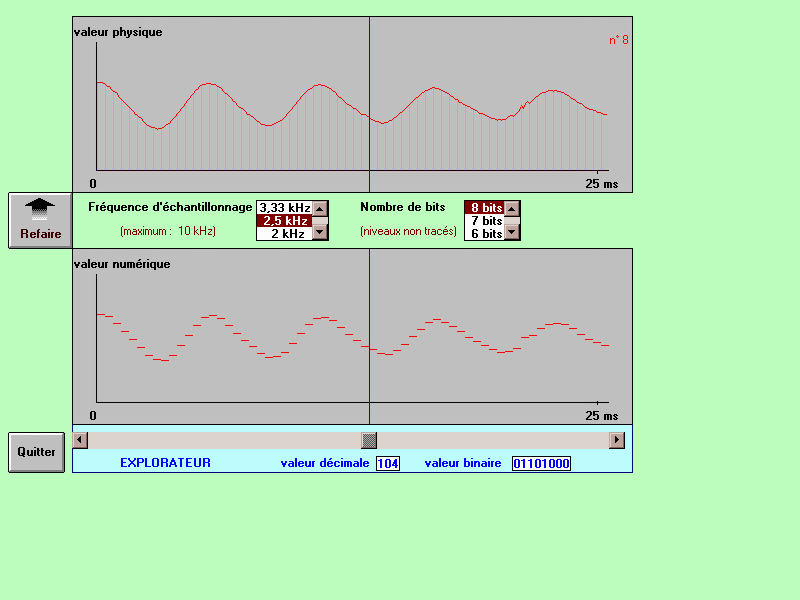
Faire comprendre le principe de la numérisation des signaux.
Permettre la comparaison d'un signal analogique (ou réputé tel) et du signal numérisé correspondant.
Le signal de départ sera saisi dans l'univers physique.
Une comparaison visuelle fera apparaître la continuité du signal de départ, la discontinuité du signal numérisé. Elle mettra en évidence la notion d'échantillonnage, de seuils de quantification et de conversion en valeurs discrètes.
Une comparaison sonore mettra en évidence la qualité ou la dégradation du signal en fonction des caractéristiques de la numérisation : fréquence d'échantillonnage et nombre de bits.
La saisie et la restitution sonore des signaux se font par l'intermédiaire d'ORPHY-GTS.
Pour être audibles, les signaux utilisés devront être dans la gamme des fréquences audio.
La durée du signal enregistré sur ORPHY est d'environ 0,75 secondes. Il est numérisé sous 8 bits à la fréquence d'échantillonnage de 10 kHz . (voir remarque 1)
L'utilisateur pourra simuler une numérisation à une fréquence d'échantillonnage inférieure et/ou sur un nombre réduit de bits.
Aspect visuel :
Deux fenêtres présentent le signal physique (prétendu tel) et le signal numérisé. Pour que le signal soit lisible dans ces fenêtres, la durée de représentation a été fixée à 25 ms, soit 1 période à 40 Hz ou 100 périodes à 4000 Hz. (voir remarque 1)
Un "explorateur" permet de comparer point à point les signaux dans les deux fenêtres, et de lire la valeur numérique correspondante (décimale ou binaire).
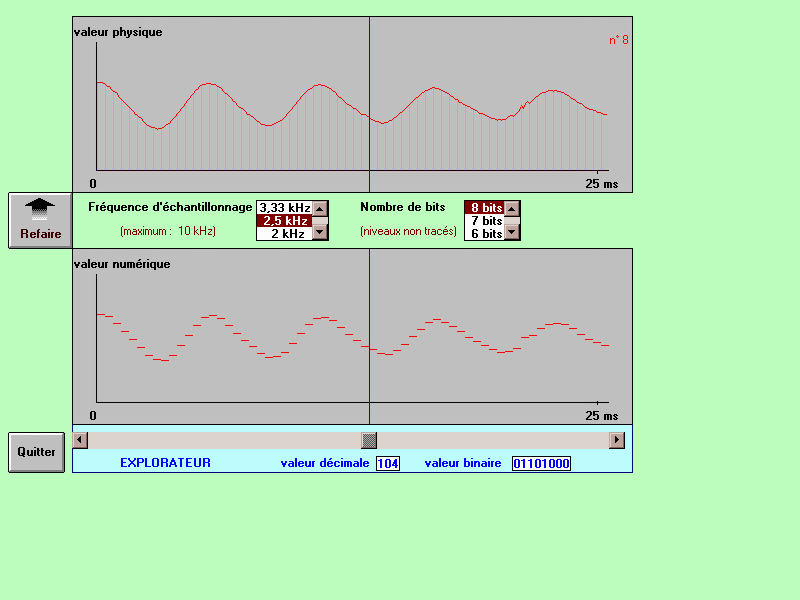
Aspect auditif :
Le signal enregistré peut être écouté soit dans son mode de restitution maximal (8 bits, 10 kHz), soit dans le mode numérique défini par l'utilisateur.
Signaux sur fichier :
Un fichier de données du répertoire courant contient quelques signaux intéressants à étudier.
Pour charger ces signaux, une voie "Fichier" complète la liste des voies de saisie d'ORPHY. Pour les écouter, il faudra recharger ORPHY. Cette opération dure une quinzaine de secondes. (voir remarque 2)
Configuration :
L'idéal est de pouvoir saisir divers types de signaux et de pouvoir les écouter : cela nécessite de disposer d'un ORPHY-GTS, d'un générateur TBF et/ou d'une source sonore, d'une enceinte amplifiée.
Cependant, le logiciel peut fonctionner (visuellement et sur fichier) sans ces accessoires.
- brancher ORPHY sur une sortie série de l'ordinateur, allumer ORPHY, le mettre en mode alternatif.
- relier une source sur une entrée analogique d'ORPHY et une enceinte amplifiée sur sa sortie analogique.
- lancer ORFNUM.
Remarques : Un bouton caché de la page d'accueil (voir copie d'écran) permet d' atteindre des options spéciales :
(1) La possibilité de choisir en cours de session la fréquence d'échantillonnage à 5 ou 10 kHz.
A 5 kHz, la durée d'enregistrement est d'environ 1,5 seconde et la représentation visuelle s'étend sur 50 ms.
(2) L'accès à une commande permettant de sauvegarder le signal sur fichier.
Le signal saisi dans ORPHY est transféré dans le fichier de données en une quinzaine de secondes.
ORFNUM.DAT
Volume en octets = 1 + (1 + 32caractères + 230 blocs x 32 ) x nombre d'enregistrements
= 1 + 7393x nombre d'enregistrements
Dans le fichier livré :
9 enregistrements, soit 66538 octets
n°1 air cristallin
n°2 air de hautbois
n°3 air de piano
n°4 air de cuivres
n°5 voix avec accent italien prononçant "affrontement"
n°6 voix masculine prononçant "responsable"
n°7 air de banjo
n°8 voix féminine prononçant "la Marie-José"
n°9 voix de Brassens chantant "image"
Sous Windows, un élément de la fenêtre active peut "avoir le focus". Il apparaît alors clignotant ou entouré d'un cadre en traits interrompus.
Pour donner le focus à un élément, il suffit souvent de cliquer dessus, ou de taper un certain nombre de fois sur la touche tabulation.
Quand un élément "a le focus", les touches du clavier ( par exemple les touches flèches) agissent sur lui.
Dans ORFNUM, n'oubliez donc pas cette possibilité pour faire défiler les divers réglages : la fréquence d'échantillonnage, le nombre de bits ou pour déplacer l'explorateur.